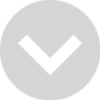よくあるご質問
コミコミはどのようなサービスですか
コミコミは、サイト上でマンガのコマ等のコンテンツを有料または無料でダウンロードし、セリフを編集してメールやSNSに投稿または添付できるサービスです。
コミコミに問題が発生しました
コミコミのご利用で問題が発生した場合、まずは以下の内容をお試しいただき、問題が改善されるかをご確認ください。
<お試しいただきたい内容>
・ブラウザの再起動
・端末の再起動
・OSのアップデート
・Web利用制限・フィルタリング等の確認・変更
・バックグラウンドで起動している他のアプリの終了
複数の端末から使いたい
コミコミを複数の端末で利用する場合、利用情報などは端末ごとの保存・利用となります。
※ただし、コミコミ for auスマートパス間では利用情報は共有されます
機種変更などで利用する端末を変更したい場合、それまで利用していた旧端末でアカウント登録を行なっていれば、引き継ぐことが可能です。
なお、異なるOS間での機種変更の場合、ダウンロード済みコンテンツを引き継ぐことはできますが、iOSアプリからのポイントの引き継ぎはできかねますのでご了承ください。
機種変更した時にコンテンツや利用情報を引き継ぎたい
アカウント登録をすることにより、機種変更を行った場合にもアカウントログインすることにより、コミコミサービスを継続利用することが出来、旧端末でダウンロードしたコンテンツを新端末でも利用できます。
ただし、auスマートパス版アプリ以外のコミコミアプリから引き継いだ場合、旧端末では利用情報を利用できなくなります。
また、異なるOS間での機種変更の場合、コンテンツ、ポイント共に引き継ぎは可能ですが、iOSアプリからの移行ではポイントの移行はできません。予めご了承ください。
※auスマートパス版アプリからの移行で同じauIDをご利用の場合は、アカウント登録は必要ございません。
購入したコンテンツ(コマ等)はどこで使えますか
メールに添付して送ったり、Twitter、Facebook、Lineに投稿することができます。
また、端末に保存することもできます。
LINEへの投稿方法がわかりません。(iOS)
WEBアプリ版では、下記の手順でLINEに投稿いただくことが可能です。
【投稿方法1:LINEアプリから投稿】
①コマ編集画面で、右下の「Download」アイコンをタップしてください。
②別ウィンドウでコマ画像が表示されますので、コマ画像を長押しし、画像を保存してください。
③LINEアプリを起動し、保存したコマ画像を送信してください。
【投稿方法2:コミコミから直接投稿】
①コマ編集画面で、右下の「Download」アイコンをタップしてください。
②別ウィンドウでコマ画像が表示されますので、コマ画像を長押しし、画像を保存してください。
③コマ編集画面に戻り、LINEアイコンをタップしてください。
④LINEアプリが立ちあがりますので、送信先を選択し、「送信」をタップしてください。
⑤LINEのトーク画面からコマ画像を選択し、送信してください。
ダウンロードボタンを押しても画像が保存されません。(iOS)
WEBアプリ版では、下記の手順で画像保存していただくことが可能です。
①コマ編集画面で、右下の「Download」アイコンをタップしてください。
②別ウィンドウでコマ画像が表示されますので、コマ画像を長押しし、「イメージを保存」をタップしてください。
メールでの送信方法がわかりません。(iOS)
WEBアプリ版では、下記の手順でメール送信可能です。
①コマ編集画面で、右下の「Download」アイコンをタップしてください。
②別ウィンドウでコマ画像が表示されますので、コマ画像を長押しし、画像を保存してください。
③コマ編集画面に戻り、メールアイコンをタップしてください。
④メールの新規作成画面が立ちあがりますので、コマ画像を添付し、送信してください。
入力した文字が表示されません。
WEBアプリ版では、文字を入力後、入力欄右側の「決定」をタップすることで、フキダシに文字が表示されます。
一部フォントによっては、漢字変換ができない場合があります。また、当社が公序良俗に反するなど不適切と判断する語彙については、表示されない場合があります。
- ヘルプカテゴリ
- サービスについて
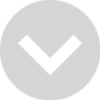
- アカウントについて
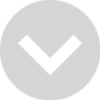
- ストアについて
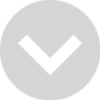
- メッセージ編集について
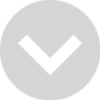
- その他